5 snabbkorrigeringar för OOBE-fel
- Kör en System File Checker Scan
- Radera filen EppOObe.etl
- Stäng av programkompatibilitetsassistenttjänsten
- Stäng av OOBE
- Avinstallera Microsoft Security Essentials
Microsoft Security Essentials (MSE) är ett antivirusverktyg främst för Windows 7. Ett MSE OOBE-fel uppstår dock för vissa användare. I felmeddelandets händelseloggsloggar anges " Microsoft Security Essentials OOBE slutade på grund av följande fel: 0xC000000D. "Det kan till och med vara ett BSOD-fel för vissa användare. Det här är några resolutioner som kan fixa OOBE-felet.
Kolla in dessa lösningar för OOBE-felet
1. Kör en System File Checker Scan
- OOBE-felet kan bero på skadade systemfiler, som System File Checker-verktyget kan fixa. För att köra en SFC-skanning, öppna kommandotolkningen med körning genom att trycka på Windows-tangenten + R snabbtangent.
- Ange 'cmd' i rutan Öppna och tryck sedan på Ctrl + Shift + Enter snabbtangent.
- Ange 'DISM.exe / Online / Cleanup-image / Restorehealth' i kommandotolken och tryck på Retur-tangenten.
- Skriv sedan in 'sfc / scannow' och tryck på Enter för att starta en systemfilkontroll som kan ta ungefär en halvtimme.
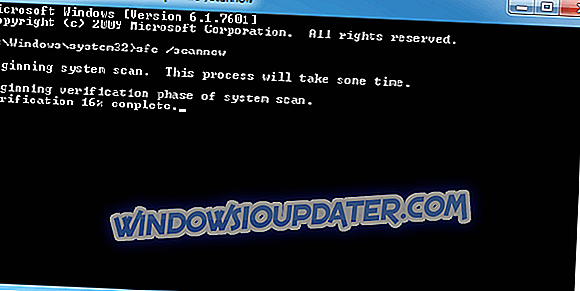
- När skanningen är klar kan kommandotolken berätta att Windows Resource Protection fixade systemfiler. Starta om Windows om det är fallet.
2. Radera filen EppOObe.etl
Vissa användare har fixat OOBE-felet genom att radera MSE: s EppOObe.el-fil. Så att radera filen EppOObe.el kan vara en av de bästa resolutionerna för OOBE-felet. Följ anvisningarna nedan för att ta bort den filen.
- Tryck på Windows-tangenten + E snabbtangent för att öppna File (eller Windows) Explorer.
- Först måste användarna välja alternativet Visa dolda filer, mappar och enheter . För att välja den här inställningen i Windows 7, klicka på Organize- knappen i Utforskaren och välj Mapp- och sökalternativ .
- Klicka sedan på fliken Visa.
- Markera alternativet Visa dolda filer, mappar och enheter på fliken Visa.
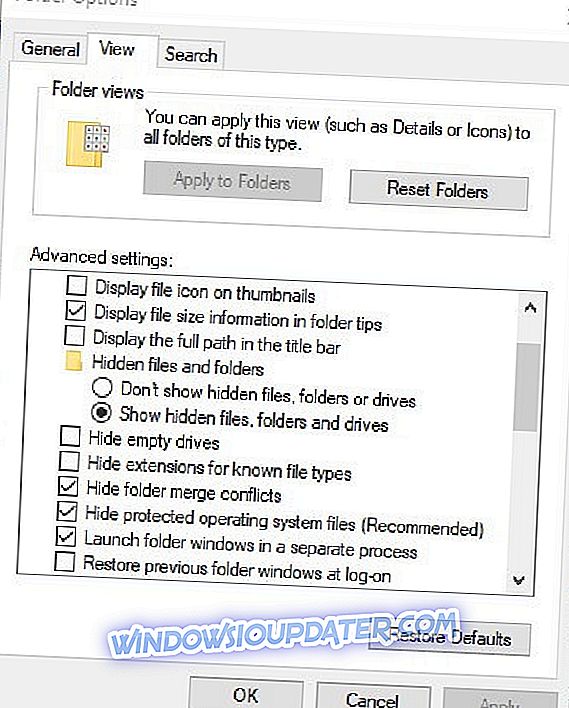
- Tryck på knappen Använd > OK .
- Användare kan välja samma alternativ i Windows 10 genom att klicka på kryssrutan Dolda objekt i Utforskarens Visa-flik.
- Öppna sedan den här mappbanan i Utforskaren: C: ProgramDataMicrosoftMicrosoft Security ClientSupport.
- Välj filen EppOove.etl och tryck på Delete- knappen.
- Starta om skrivbordet eller datorn.
3. Stäng av programkompatibilitetsassistenttjänsten
OOBE-felet kan också bero på inkompatibilitet med programkompatibilitetsassistenttjänsten. Så att stänga av den här tjänsten kan fixa OOBE-felet. Så här kan användarna inaktivera programkompatibilitetsassistent.
- Öppna Kör i Windows.
- Skriv in 'services.msc' och klicka på OK för att öppna fönstret som visas direkt nedan.
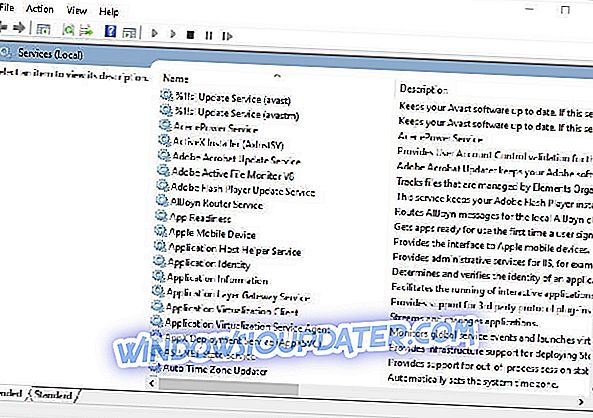
- Dubbelklicka på Programkompatibilitetsassistenttjänsten för att öppna fönstret nedan.
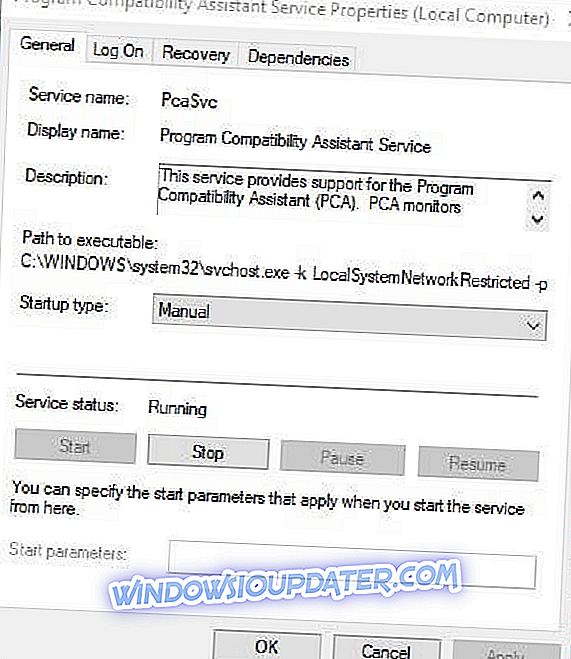
- Tryck på Stop- knappen om tjänsten körs.
- Välj sedan Avaktiverad på rullgardinsmenyn Starttyp.
- Tryck på Apply- knappen för att bekräfta de nya inställningarna.
- Klicka på OK för att stänga fönstret.
4. Stäng av OOBE
OOBE-objektinställningar kan också vara ansvariga för OOBE-felet. Så att inaktivera OOBE (Out-of-Box-upplevelse) för Microsoft Security Essentials kan du också åtgärda problemet. Följ anvisningarna nedan för att stänga av OOBE.
- Ange 'compmgmt.msc' i Run och välj OK- alternativet.

- Klicka sedan på Systemverktyg > Prestanda > Datasamlareuppsättningar > Starthändelsesspårningssession till vänster i fönstret Datorhantering.
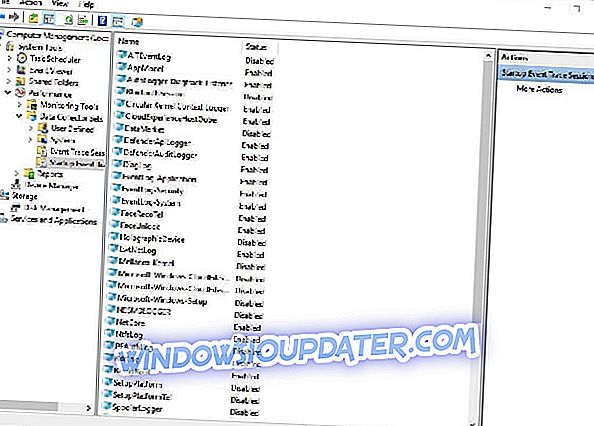
- Högerklicka på Microsoft Security Client OOBE och välj Egenskaper .
- Välj fliken Spårningssession i fönstret som öppnas.
- Avmarkera kryssrutan Aktiverad.
- Tryck på Apply- knappen för att spara inställningarna.
- Välj sedan OK- alternativet.
- Starta om Windows efter att du har justerat OOBE-inställningen Aktiverad.
5. Avinstallera Microsoft Security Essentials
Microsoft kommer sluta stödja MSE när Windows 7 når sitt slut på supportdatum i januari 2020. Så antivirusverktyget kommer inte vara mycket bra efter att Microsoft slutar stödja Win 7. Som sådan kan det vara en bra tid att avinstallera MSE och ersätta det med ett tredjeparts antivirusverktyg som fortfarande stöds på Windows 7. Genom att noga ta bort MSE kommer det också att lösa OOBE-felet. Följ anvisningarna nedan för att avinstallera Microsoft Security Essentials noggrant.
- Öppna Run-tillbehöret.
- Skriv in 'appwiz.cpl' i Run-textrutan och klicka på OK för att öppna avinstallationsfönstret som visas direkt nedan.
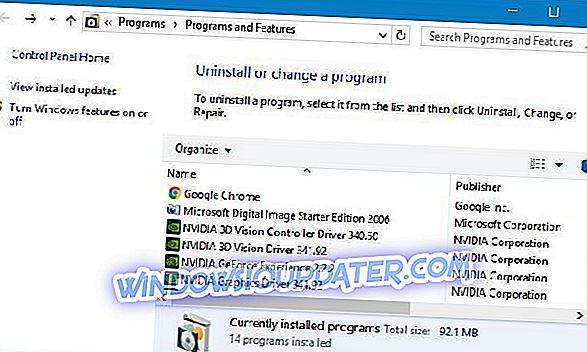
- Välj Microsoft Security Essentials på programlistan.
- Klicka på Avinstallera > Ja för att ta bort programvaran.
- Därefter starta om datorn eller skrivbordet.
- Användare kommer då att behöva radera några rester för att noga ta bort programvaran. Ange den här sökvägen i Utforskaren: C: ProgramDataMicrosoftMicrosoft Security ClientSupport.
- Radera alla filer och mappar som finns kvar på sökvägen genom att markera dem och klicka på Delete- knappen.
- Användare kommer också behöva radera MSE: s återstående registerposter med ett registret renare verktyg. Klicka på Hämta på CCleaner hemsida för att hämta freeware-versionen av det här verktyget.
- Öppna sedan programvarans installationsprogram för att lägga till freeware CCleaner till Windows.
- Klicka på Register på CCleaner-fönstret.
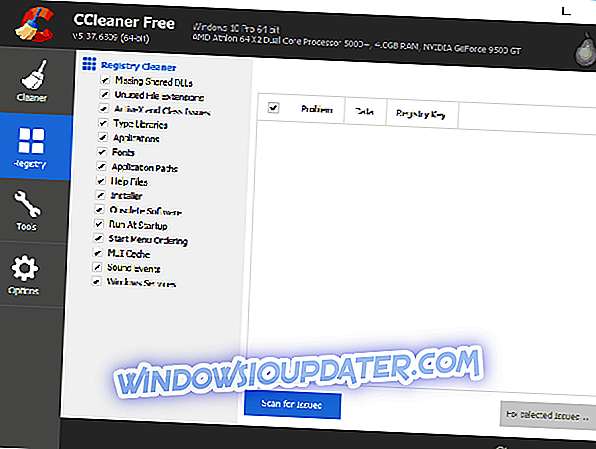
- Välj sedan alla kryssrutor för register och tryck på knappen Sök efter problem .
- Markera alternativet Fix selected Issue s.
- Klicka på Ja- knappen för att säkerhetskopiera registret om du föredrar det. Tryck sedan på Spara- knappen.
- Tryck på knappen Fix All Selected Issues för att rengöra registret.

- Stäng sedan CCleaner och starta om skrivbordet eller datorn.
Så det är hur användarna kan lösa Microsoft Security Essentials OOBE-felet i Windows. Med MSE i obsolescence kan den bästa upplösningen vara att avinstallera verktyget. På den här sidan finns information om hur MSE staplar upp med bästa antivirusprogram från tredje part.
Relaterade artiklar att kolla in
- Microsoft Security Essentials är bland de bästa antivirusprogrammen för Windows 7
- Hämta och installera Microsoft Security Essentials på Windows 10


